Windows Taskbar là thứ chúng ta thường xuyên nhìn thấy nhưng lại không mấy chú ý. Và nếu giống như hầu hết mọi người, có lẽ bạn chỉ sử dụng nó để tương tác với menu Start, chuyển đổi ứng dụng hoặc thỉnh thoảng truy cập Quick Settings.
Nhưng ẩn sâu trong góc yên tĩnh đó của màn hình là một vài biểu tượng đáng được chú ý hơn. Những biểu tượng này xuất hiện khi các ứng dụng đang sử dụng những tính năng nhạy cảm như micro hoặc vị trí của bạn. Và nếu bỏ qua chúng quá lâu, bạn có thể đang để lộ nhiều quyền riêng tư hơn mình nghĩ.
Hầu hết mọi người đều bỏ qua những biểu tượng này trên Taskbar, nhưng chúng rất quan trọng
Những biểu tượng này đang cố gắng cho bạn biết điều gì đó
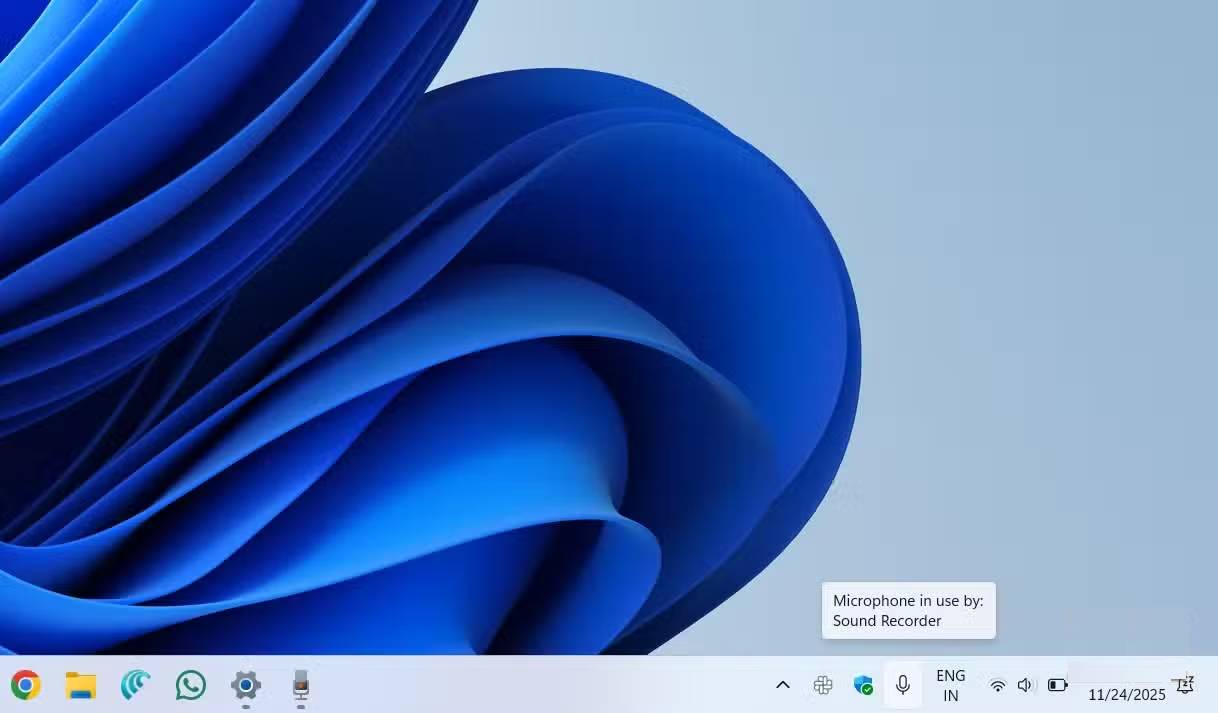
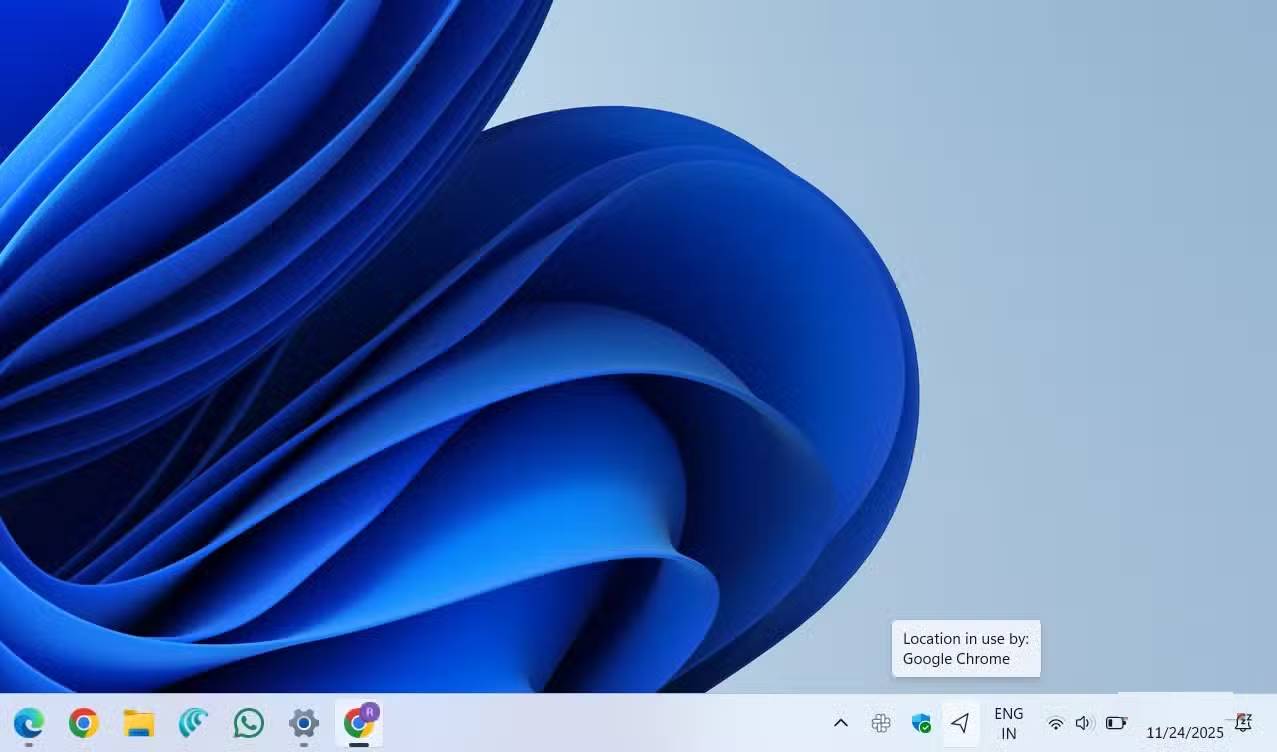
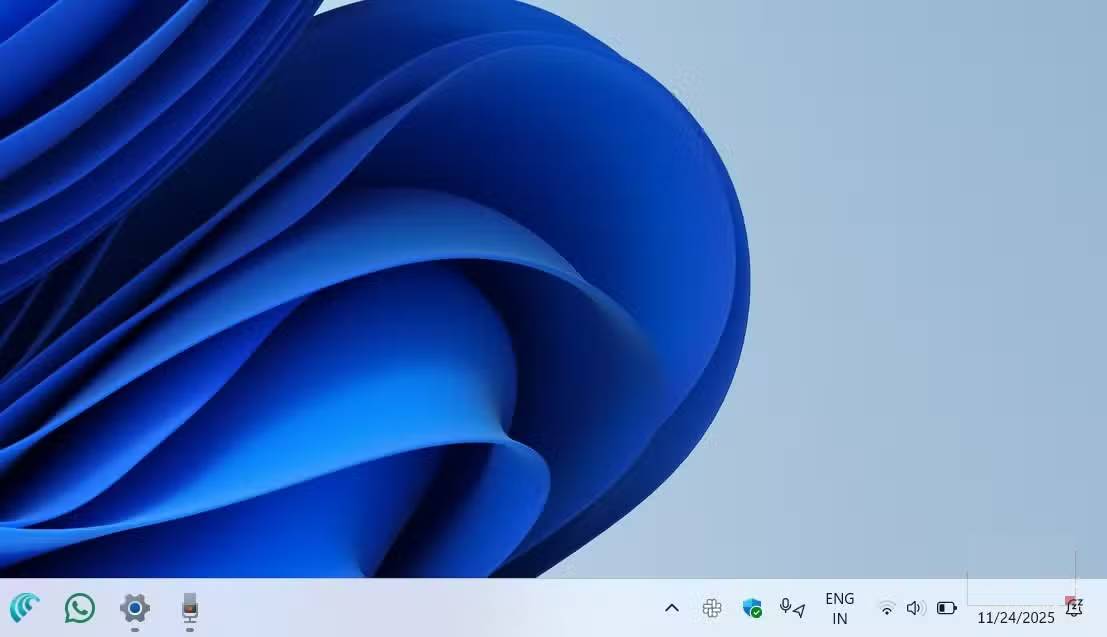
Mỗi khi một ứng dụng sử dụng micro, bạn sẽ thấy một biểu tượng micro nhỏ ngay bên cạnh khay hệ thống. Nếu bạn di chuột qua biểu tượng đó, Windows sẽ hiển thị cho bạn tên của ứng dụng đang sử dụng nó. Nếu nhiều ứng dụng đang nghe hoặc ghi âm cùng một lúc, Windows sẽ liệt kê tất cả.
Điều này cũng tương tự đối với quyền truy cập vị trí. Khi một ứng dụng đang truy cập vị trí của bạn, bạn sẽ thấy một mũi tên nhỏ. Và nếu cả micro và vị trí của bạn được truy cập cùng lúc, bạn sẽ thấy cả hai biểu tượng xếp chồng lên nhau.
Vấn đề là hầu hết mọi người không bao giờ để ý đến những chỉ báo này, hoặc họ nhìn thấy chúng nhưng không bận tâm kiểm tra ý nghĩa của chúng. Hơn nữa, những biểu tượng này biến mất ngay khi ứng dụng ngừng sử dụng micro hoặc vị trí, vì vậy chúng rất dễ bị bỏ qua. Nó không giống như đèn LED của webcam sáng ngay trước mặt bạn. Chúng là những biểu tượng nhỏ, yên tĩnh xuất hiện ở một góc mà bạn hiếm khi chú ý, nhưng chúng cũng quan trọng không kém.
Xem menu quyền riêng tư có thể tiết lộ thêm thông tin
Nhật ký hoạt động mà hầu hết mọi người không bao giờ mở
Ngay cả khi bỏ lỡ các biểu tượng micro và vị trí trên Taskbar, bạn vẫn có thể kiểm tra xem ứng dụng nào đang sử dụng các tính năng nhạy cảm của PC. Để làm điều đó, bạn cần tìm hiểu thêm về cài đặt quyền riêng tư của Windows.
Truy cập Settings > Privacy & security > App permissions và nhấp vào Microphone. Mở rộng mục Recent activity và bạn sẽ thấy danh sách các ứng dụng đã truy cập micro của mình trong 7 ngày qua. Danh sách này cũng hiển thị ngày và giờ chính xác của từng ứng dụng đã sử dụng micro. Điều này giúp bạn dễ dàng xác định xem hoạt động này có trùng khớp với hoạt động bạn thực sự đã làm hay không, chẳng hạn như tham gia cuộc gọi video, hoặc liệu một ứng dụng có truy cập micro của bạn khi bạn không ngờ tới hay không.
Điều này cũng áp dụng cho việc theo dõi vị trí. Quay lại mục App permissions và nhấp vào Location. Bạn sẽ thấy ứng dụng nào đã sử dụng vị trí của mình và khi nào. Mặc dù Windows không hiển thị biểu tượng camera khi ứng dụng đang sử dụng webcam, nhưng bạn có thể tìm thấy thông tin chi tiết về hoạt động camera trong menu quyền riêng tư.
Menu này về cơ bản là lịch sử chi tiết về những ứng dụng nào đã ẩn mình. Các biểu tượng trên Taskbar hiển thị những gì đang diễn ra tại thời điểm đó, và cài đặt quyền riêng tư hiển thị những gì đã diễn ra theo thời gian.
Ngăn chặn các ứng dụng này xâm phạm quyền riêng tư của bạn trước khi quá muộn
Ngăn chặn các quyền truy cập không cần thiết
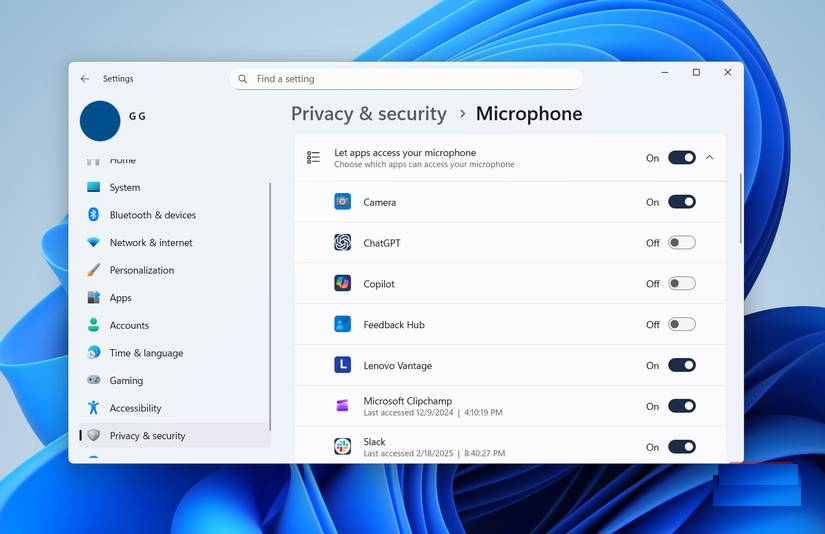
Việc biết ứng dụng nào đang truy cập micro, camera hoặc vị trí của bạn chỉ là một nửa chặng đường. Nếu có điều gì đó đáng ngờ, bạn cũng cần biết cách ngăn chặn nó. Tất nhiên, cách đơn giản nhất là gỡ cài đặt ứng dụng hoặc chương trình, nhưng điều đó không phải lúc nào cũng là một lựa chọn hoặc thậm chí là cần thiết. Trong một số trường hợp, bạn có thể thực sự cần ứng dụng đó, nhưng không phải lúc nào nó cũng truy cập liên tục vào dữ liệu cá nhân của bạn.
Để khắc phục điều này, bạn có thể thu hồi quyền truy cập camera, vị trí hoặc micro cho các ứng dụng đó. Vào Settings > Privacy & security > App permissions và chọn quyền bạn muốn quản lý. Sau đó, mở rộng mục Let apps access your camera/microphone/location và sử dụng các nút chuyển đổi để thu hồi quyền truy cập cho các ứng dụng không cần.
Một điểm khó khăn là khi một trang web sử dụng micro hoặc vị trí của bạn, biểu tượng Taskbar hoặc menu quyền riêng tư của Windows sẽ chỉ hiển thị tên của trình duyệt. Điều này có nghĩa là bạn sẽ không thể biết trang web nào thực sự đang truy cập trang web đó từ Taskbar.
Nếu bạn không muốn thu hồi hoàn toàn quyền truy cập camera hoặc micro cho trình duyệt của mình, hầu hết các trình duyệt cũng hiển thị thông tin về những trang web nào đã truy cập các tính năng nhạy cảm trên máy tính của bạn như camera, micro hoặc vị trí. Ví dụ, trong Edge, bạn có thể vào Settings > Privacy, search, and services > Site permissions > Recent activity để xem có trang web nào đã truy cập camera, micro hoặc vị trí của bạn không. Sau đó, bạn có thể nhấp vào trang web có vẻ đáng ngờ và chặn quyền truy cập của trang web đó từ đó.
Hầu hết chúng ta không thực sự chú ý nhiều khi thiết lập ứng dụng lần đầu tiên. Vì vội vàng thử một điều gì đó mới, chúng ta thường cấp tất cả các quyền mà ứng dụng cần mà không suy nghĩ kỹ. Điều tốt là Windows luôn hỗ trợ bạn và có thể thông báo cho bạn khi ứng dụng sử dụng thông tin nhạy cảm. Nhưng bạn vẫn phải chú ý đến những dấu hiệu đó và hành động trước khi chúng trở thành vấn đề lớn hơn.
 Công nghệ
Công nghệ  AI
AI  Windows
Windows  iPhone
iPhone  Android
Android  Học IT
Học IT  Download
Download  Tiện ích
Tiện ích  Khoa học
Khoa học  Game
Game  Làng CN
Làng CN  Ứng dụng
Ứng dụng 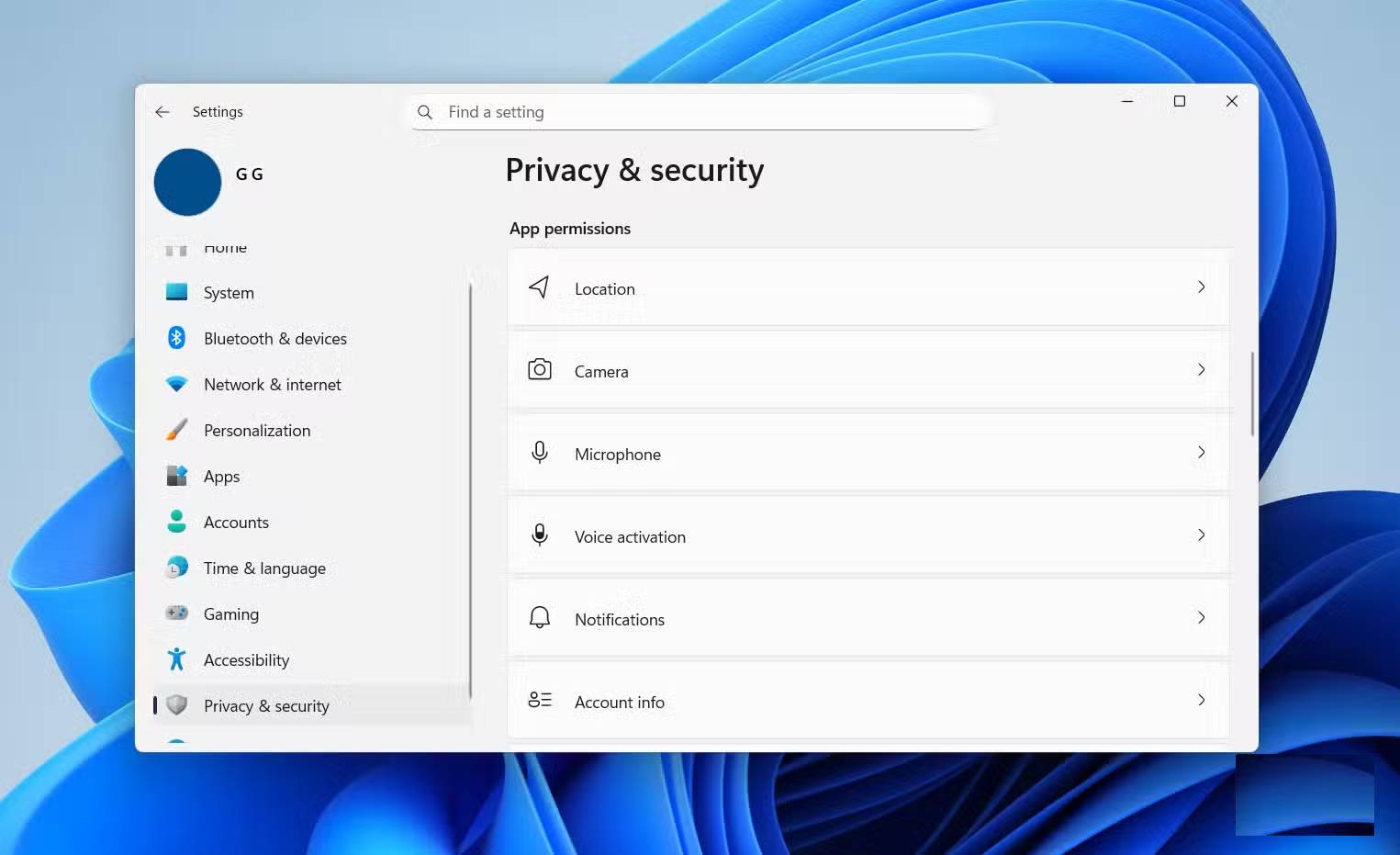
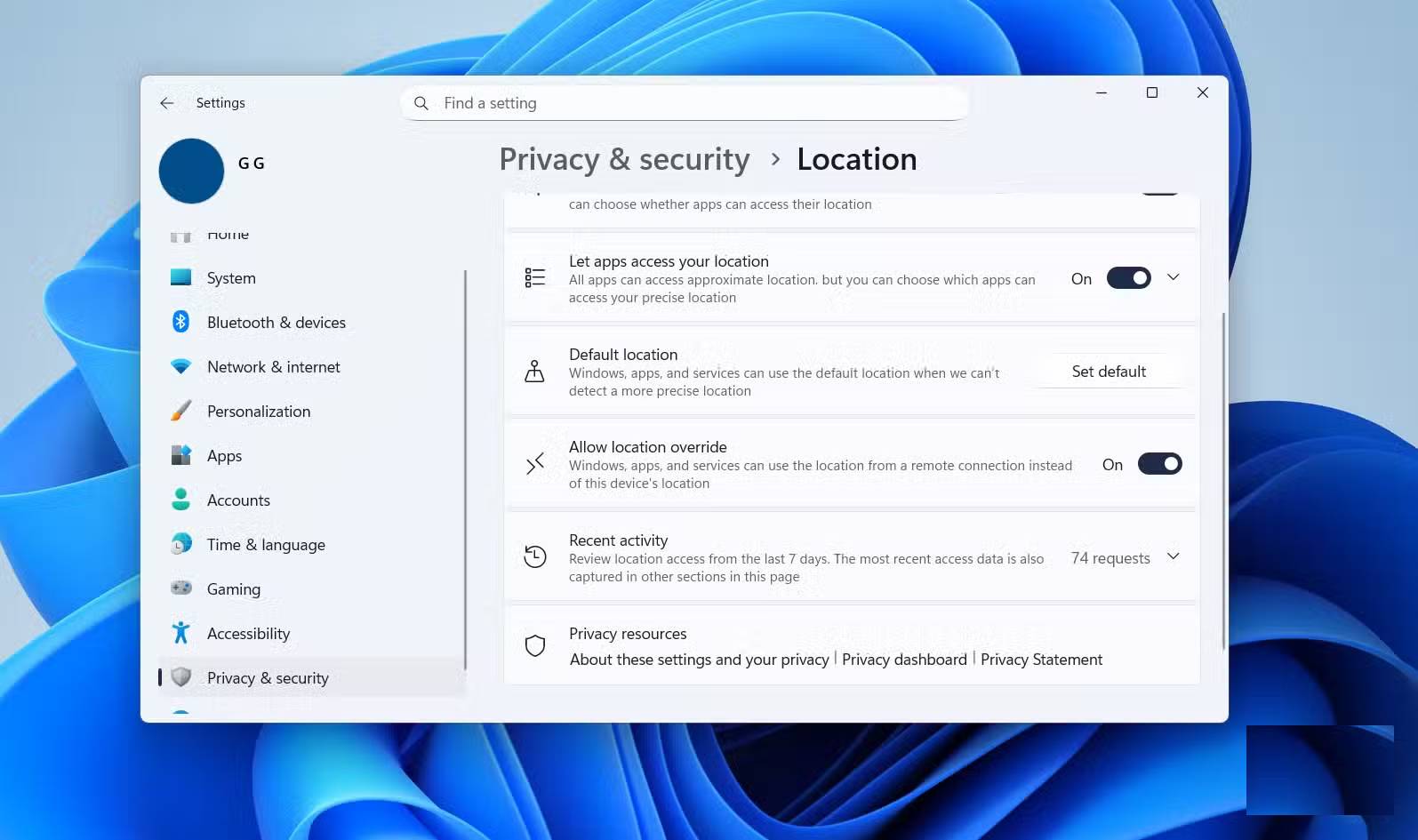

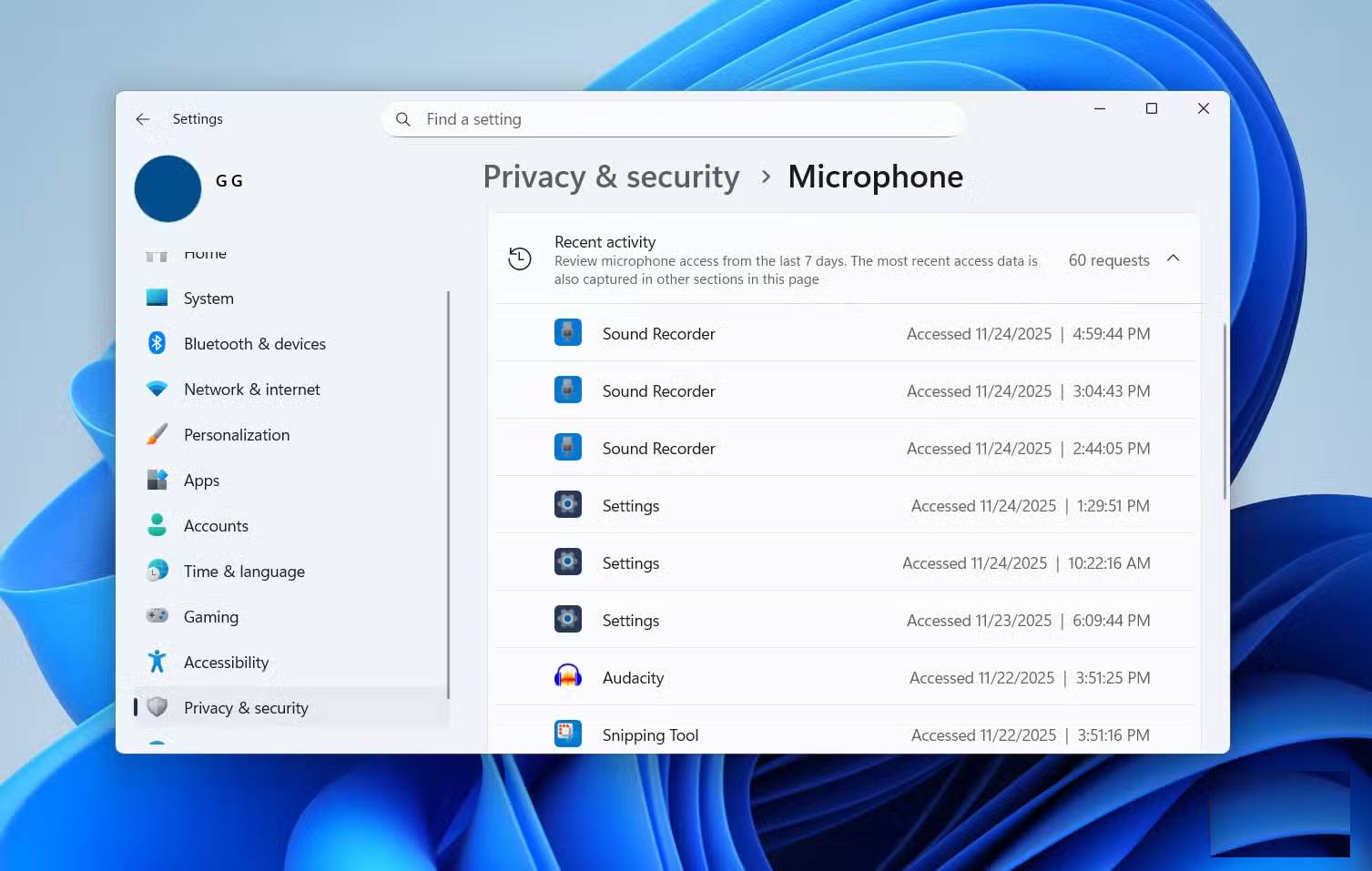
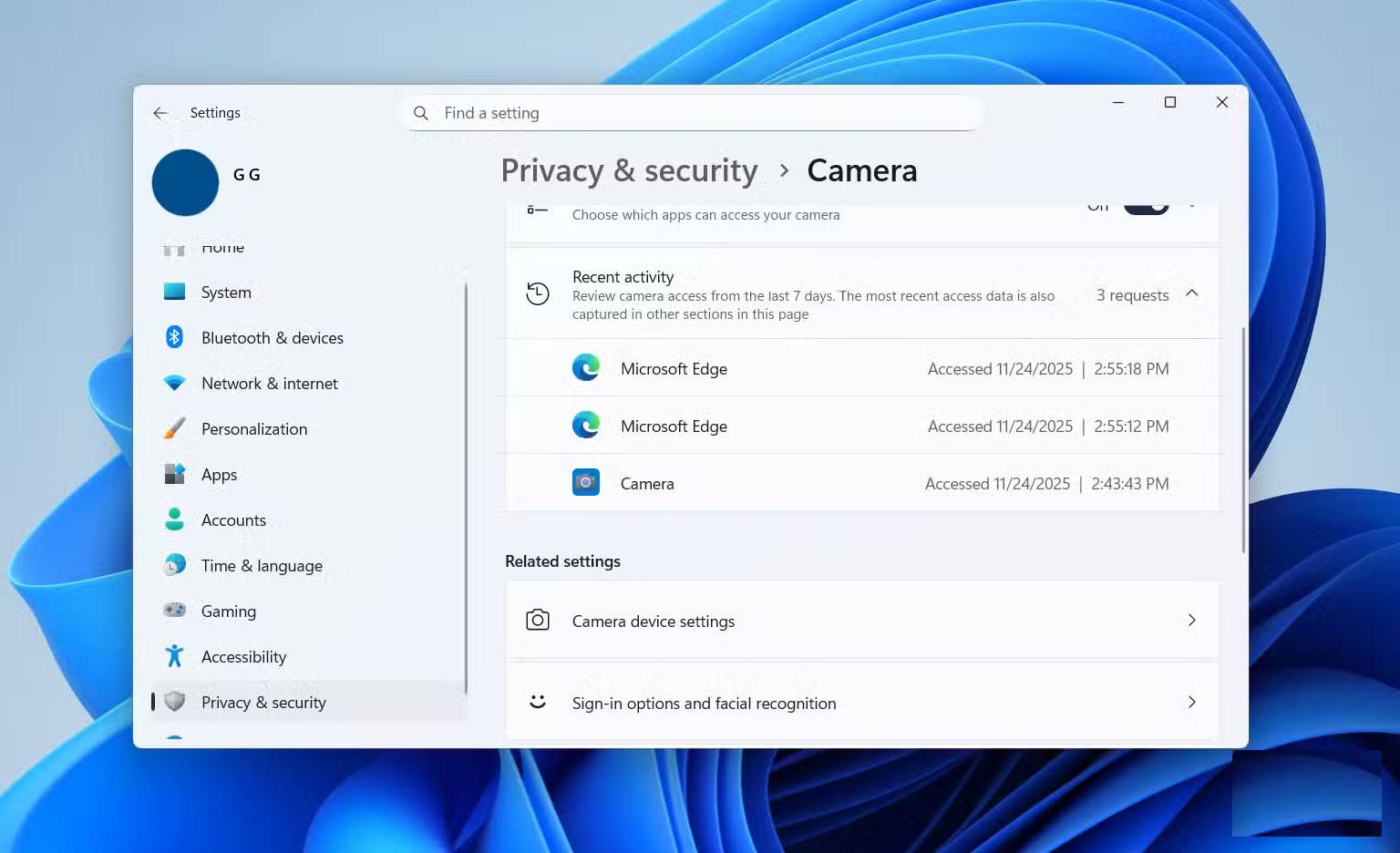

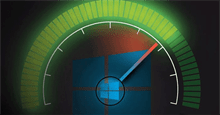







 Windows 11
Windows 11  Windows 10
Windows 10  Windows 7
Windows 7  Windows 8
Windows 8  Cấu hình Router/Switch
Cấu hình Router/Switch 









 Linux
Linux  Đồng hồ thông minh
Đồng hồ thông minh  macOS
macOS  Chụp ảnh - Quay phim
Chụp ảnh - Quay phim  Thủ thuật SEO
Thủ thuật SEO  Phần cứng
Phần cứng  Kiến thức cơ bản
Kiến thức cơ bản  Lập trình
Lập trình  Dịch vụ công trực tuyến
Dịch vụ công trực tuyến  Dịch vụ nhà mạng
Dịch vụ nhà mạng  Quiz công nghệ
Quiz công nghệ  Microsoft Word 2016
Microsoft Word 2016  Microsoft Word 2013
Microsoft Word 2013  Microsoft Word 2007
Microsoft Word 2007  Microsoft Excel 2019
Microsoft Excel 2019  Microsoft Excel 2016
Microsoft Excel 2016  Microsoft PowerPoint 2019
Microsoft PowerPoint 2019  Google Sheets
Google Sheets  Học Photoshop
Học Photoshop  Lập trình Scratch
Lập trình Scratch  Bootstrap
Bootstrap  Năng suất
Năng suất  Game - Trò chơi
Game - Trò chơi  Hệ thống
Hệ thống  Thiết kế & Đồ họa
Thiết kế & Đồ họa  Internet
Internet  Bảo mật, Antivirus
Bảo mật, Antivirus  Doanh nghiệp
Doanh nghiệp  Ảnh & Video
Ảnh & Video  Giải trí & Âm nhạc
Giải trí & Âm nhạc  Mạng xã hội
Mạng xã hội  Lập trình
Lập trình  Giáo dục - Học tập
Giáo dục - Học tập  Lối sống
Lối sống  Tài chính & Mua sắm
Tài chính & Mua sắm  AI Trí tuệ nhân tạo
AI Trí tuệ nhân tạo  ChatGPT
ChatGPT  Gemini
Gemini  Điện máy
Điện máy  Tivi
Tivi  Tủ lạnh
Tủ lạnh  Điều hòa
Điều hòa  Máy giặt
Máy giặt  Cuộc sống
Cuộc sống  TOP
TOP  Kỹ năng
Kỹ năng  Món ngon mỗi ngày
Món ngon mỗi ngày  Nuôi dạy con
Nuôi dạy con  Mẹo vặt
Mẹo vặt  Phim ảnh, Truyện
Phim ảnh, Truyện  Làm đẹp
Làm đẹp  DIY - Handmade
DIY - Handmade  Du lịch
Du lịch  Quà tặng
Quà tặng  Giải trí
Giải trí  Là gì?
Là gì?  Nhà đẹp
Nhà đẹp  Giáng sinh - Noel
Giáng sinh - Noel  Hướng dẫn
Hướng dẫn  Ô tô, Xe máy
Ô tô, Xe máy  Tấn công mạng
Tấn công mạng  Chuyện công nghệ
Chuyện công nghệ  Công nghệ mới
Công nghệ mới  Trí tuệ Thiên tài
Trí tuệ Thiên tài